消費標準管理特性とリンクの収集
「アドバンス追加」ダイアログボックスでは「消費標準管理特性とリンクを収集」操作と「消費標準管理特性を収集」操作を使用できます。コレクターの場所で  「アドバンス追加」収集操作をクリックすると、「アドバンス追加」ダイアログボックスが開きます。
「アドバンス追加」収集操作をクリックすると、「アドバンス追加」ダイアログボックスが開きます。
 「アドバンス追加」収集操作をクリックすると、「アドバンス追加」ダイアログボックスが開きます。
「アドバンス追加」収集操作をクリックすると、「アドバンス追加」ダイアログボックスが開きます。「消費標準管理特性とリンクを収集」操作は、選択したドキュメントまたはリソースの標準管理特性とリンクを収集するときに使用します。この操作は一括更新機能にのみ使用できます。詳細については、製造オブジェクトの一括更新を参照してください。この場合、「コレクション規則」コラムに「消費標準管理特性とリンクを収集」というテキストが表示されます。
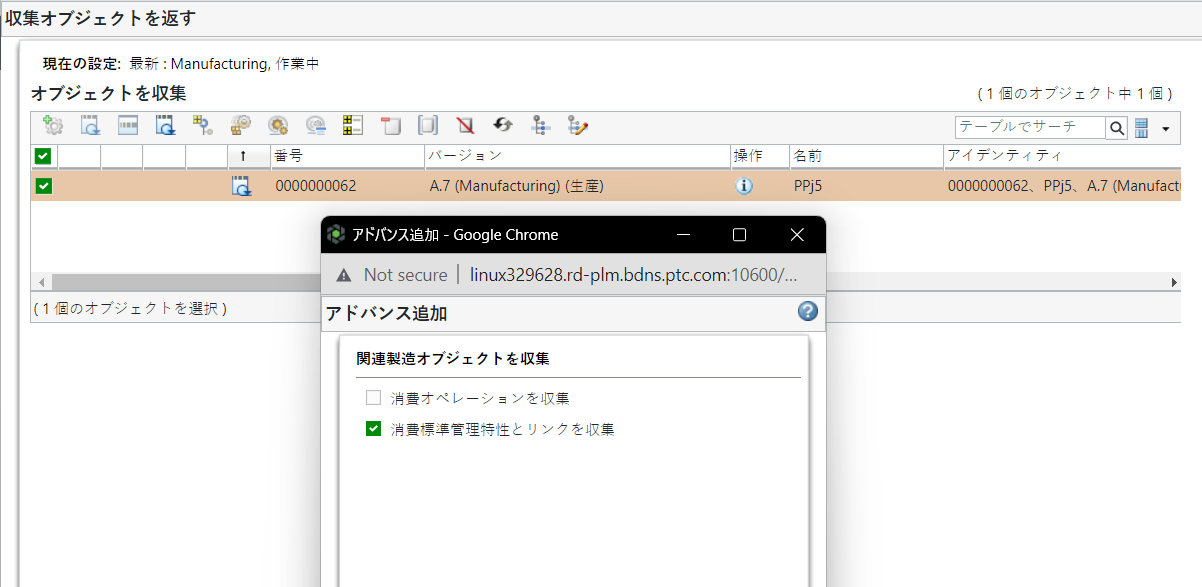
「消費標準管理特性を収集」操作は、選択したドキュメントまたはリソースの標準管理特性とリンクを収集するときに使用します。この場合、「コレクション規則」コラムに「消費標準管理特性を収集」というテキストが表示されます。 「アドバンス追加」コレクション操作の「消費標準管理特性を収集」操作は以下のコレクターの場所で使用できます。
「アドバンス追加」コレクション操作の「消費標準管理特性を収集」操作は以下のコレクターの場所で使用できます。
 「アドバンス追加」コレクション操作の「消費標準管理特性を収集」操作は以下のコレクターの場所で使用できます。
「アドバンス追加」コレクション操作の「消費標準管理特性を収集」操作は以下のコレクターの場所で使用できます。• 改訂
• 新規問題レポート
• 新規プロモーションリクエスト
• 状態を設定
• 移動
• 変更通知
• ベースラインに追加
• 関連製造オブジェクトを表示
主なポイント
• リソース、ドキュメント、または標準手順を選択して「消費標準管理特性とリンクを収集」操作をクリックすると、そのリソース、ドキュメント、または標準手順が使用されているすべての標準管理特性とリンクが収集されます。
• リンク情報が「アイデンティティ」コラムに表示されます。収集したリンクは次のフォーマットで表示されます。
Parent Operation name (version), Operation Number to Child SCC number, name (version)
例: Parent Operation1 A.1 (Manufacturing), XXXXXXX to Child XXXXXX, SCC1 B.1 (Manufacturing)
すべての標準管理特性またはリンクで既存のエンティティを同じタイプの別のエンティティに置き換える必要があるシナリオが発生することがあります。たとえば、リソースを別のリソースに置き換える場合などです。このようなシナリオでは、以下の 2 つのユースケースを利用できます。
ユースケース 1 - 消費標準管理特性とリンクの収集
すべての標準管理特性またはリンクで既存のエンティティを同じタイプの別のエンティティに置き換える必要があるシナリオが発生することがあります。たとえば、リソースを別のリソースに置き換える場合などです。このようなシナリオでは、次のプロセスを利用できます。
プロセス計画ブラウザに以下のエンティティが存在するとします。
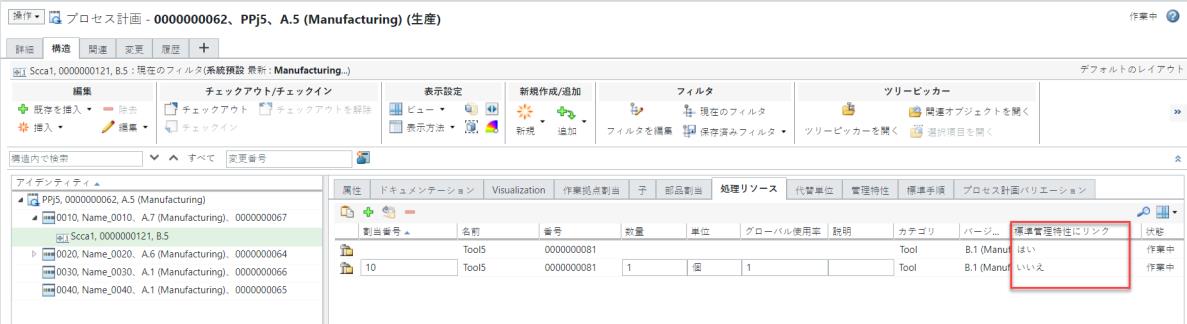
このイメージでは、オペレーション 0010 の下にある標準管理特性 Scca1 が選択されています。
「処理リソース」タブの 1 つ目の工具エンティティでは、「標準管理特性にリンク」コラムの値が Yes に設定されています。つまり、そのエンティティは標準管理特性にのみリンクされています。
「処理リソース」タブの 2 つ目の工具エンティティでは、「標準管理特性にリンク」コラムの値が No に設定されています。つまり、そのエンティティは親子リンクにのみリンクされています。
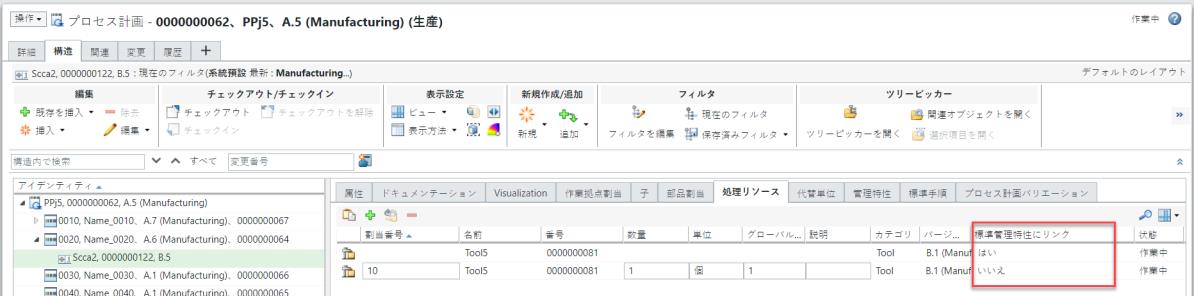
このイメージでは、オペレーション 0020 の下にある標準管理特性 Scca2 が選択されています。
「処理リソース」タブの 1 つ目の工具エンティティでは、「標準管理特性にリンク」コラムの値が Yes に設定されています。つまり、そのエンティティは標準管理特性にのみリンクされています。
「処理リソース」タブの 2 つ目の工具エンティティでは、「標準管理特性にリンク」コラムの値が No に設定されています。つまり、そのエンティティは親子リンクにのみリンクされています。
以下の手順を実行します。
1. 「処理リソース」タブで工具を選択し、 「情報を表示」操作を使用して工具の情報ページを開きます。
「情報を表示」操作を使用して工具の情報ページを開きます。
2. 工具の情報ページで、「操作」メニューから「製造オブジェクトを一括更新」を選択します。「製造オブジェクトの一括更新アシスタント」ダイアログボックスが開きます。詳細については、製造オブジェクトの一括更新を参照してください。
3. 選択したオブジェクトに関連付けられているオブジェクトを収集するため、 「オブジェクトを収集」をクリックします。
「オブジェクトを収集」をクリックします。
 「オブジェクトを収集」をクリックします。
「オブジェクトを収集」をクリックします。「収集オブジェクトを返す」ダイアログボックスが開き、選択したオブジェクトが表示されます。
4. 「収集オブジェクトを返す」ダイアログボックスで、オブジェクトを選択します。
5. ツールバーから、 「アドバンス追加」を選択します。「アドバンス追加」ダイアログボックスが開きます。
「アドバンス追加」を選択します。「アドバンス追加」ダイアログボックスが開きます。
 「アドバンス追加」を選択します。「アドバンス追加」ダイアログボックスが開きます。
「アドバンス追加」を選択します。「アドバンス追加」ダイアログボックスが開きます。6. 「消費標準管理特性とリンクを収集」チェックボックスをオンにします。
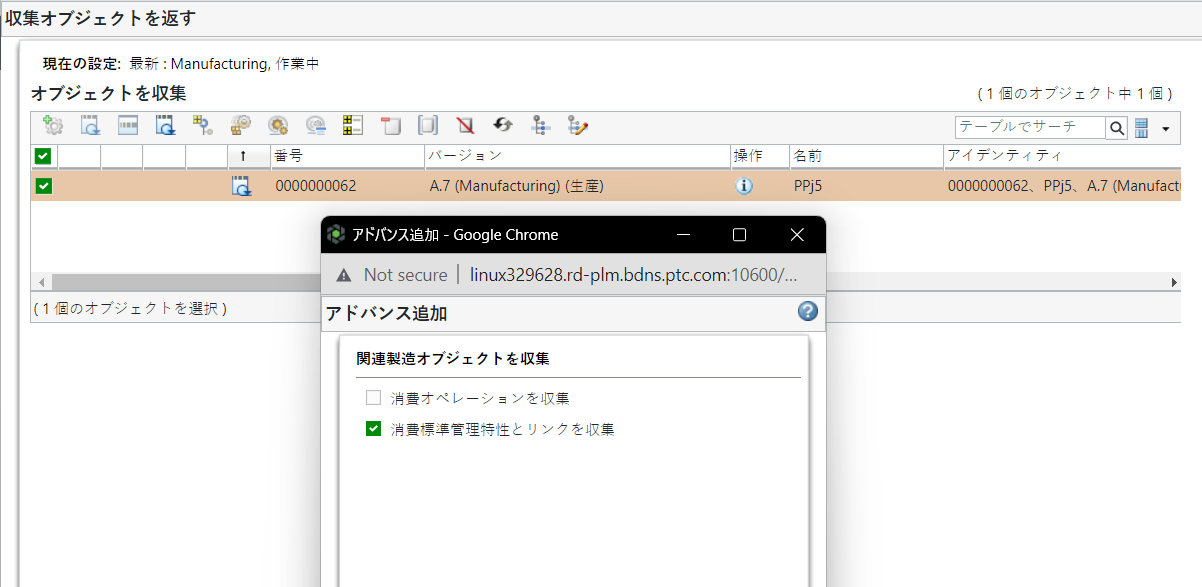
7. 「OK」をクリックします。関連するすべてのオブジェクトが収集されます。

この場合、4 つのエンティティが収集されます。最初の 2 つのエンティティはリンクされた親子リンクです。3 つ目と 4 つ目のエンティティは標準管理特性にのみ関連付けられています。
これらのリンクには番号が関連付けられていません。リンク情報が「アイデンティティ」コラムに表示されます。収集したリンクは次のフォーマットで表示されます。
Parent Operation name (version), Operation Number to Child SCC number, name (version)
ユースケース 2 - 消費標準管理特性の収集
プロセス計画ブラウザの「標準管理特性を編集」ダイアログボックスに以下のエンティティが存在するとします。

リソース Tool5 は 2 つの標準管理特性 Scca1 および Scca2 に関連付けられています。
プロセス計画ブラウザに以下のエンティティが存在するとします。
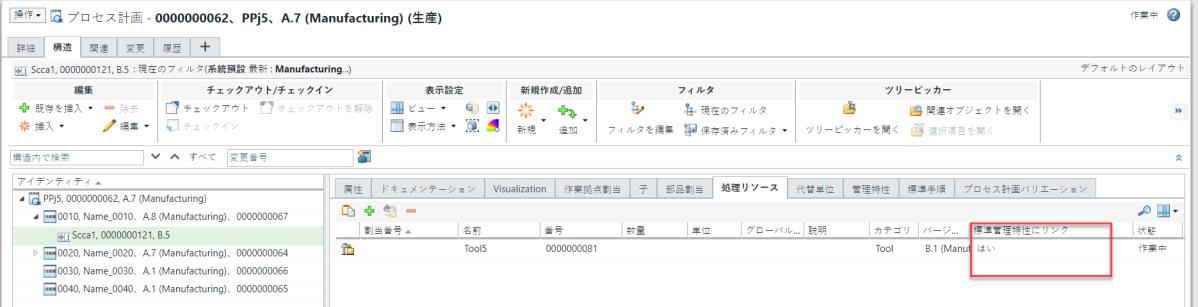
このイメージでは、オペレーション 0010 の下にある標準管理特性が選択されています。
「処理リソース」タブの工具エンティティでは、「標準管理特性にリンク」コラムの値が Yes に設定されています。つまり、そのエンティティは標準管理特性にリンクされています。
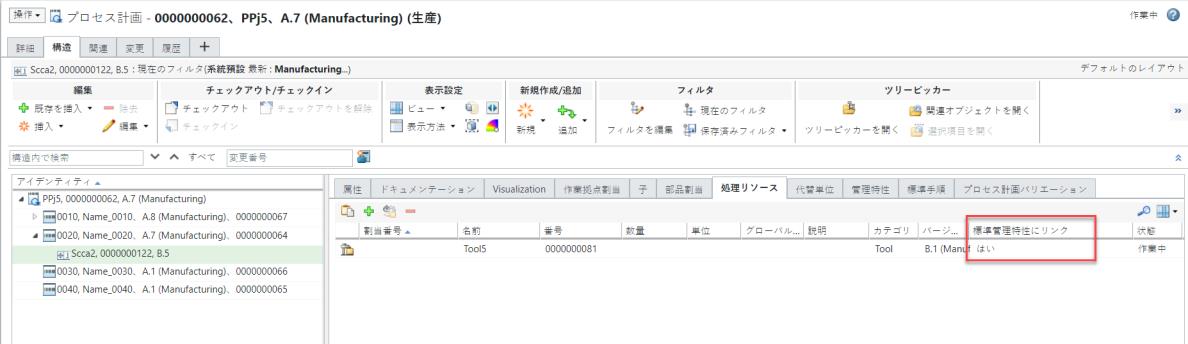
このイメージでは、オペレーション 0020 の下にある標準管理特性が選択されています。
「処理リソース」タブの工具エンティティでは、「標準管理特性にリンク」コラムの値が Yes に設定されています。つまり、そのエンティティは標準管理特性にリンクされています。
以下の手順を実行します。
1. 「処理リソース」タブでエントリを選択し、工具の情報ページを開きます。
2. 工具の情報ページで、「操作」メニューから「改訂」を選択します。「改訂」ダイアログボックスが開きます。
3. 「改訂」ダイアログボックスで、オブジェクトを選択します。
4. ツールバーから、 「アドバンス追加」を選択します。「アドバンス追加」ダイアログボックスが開きます。
「アドバンス追加」を選択します。「アドバンス追加」ダイアログボックスが開きます。
 「アドバンス追加」を選択します。「アドバンス追加」ダイアログボックスが開きます。
「アドバンス追加」を選択します。「アドバンス追加」ダイアログボックスが開きます。5. 「消費標準管理特性を収集」チェックボックスをオンにします。
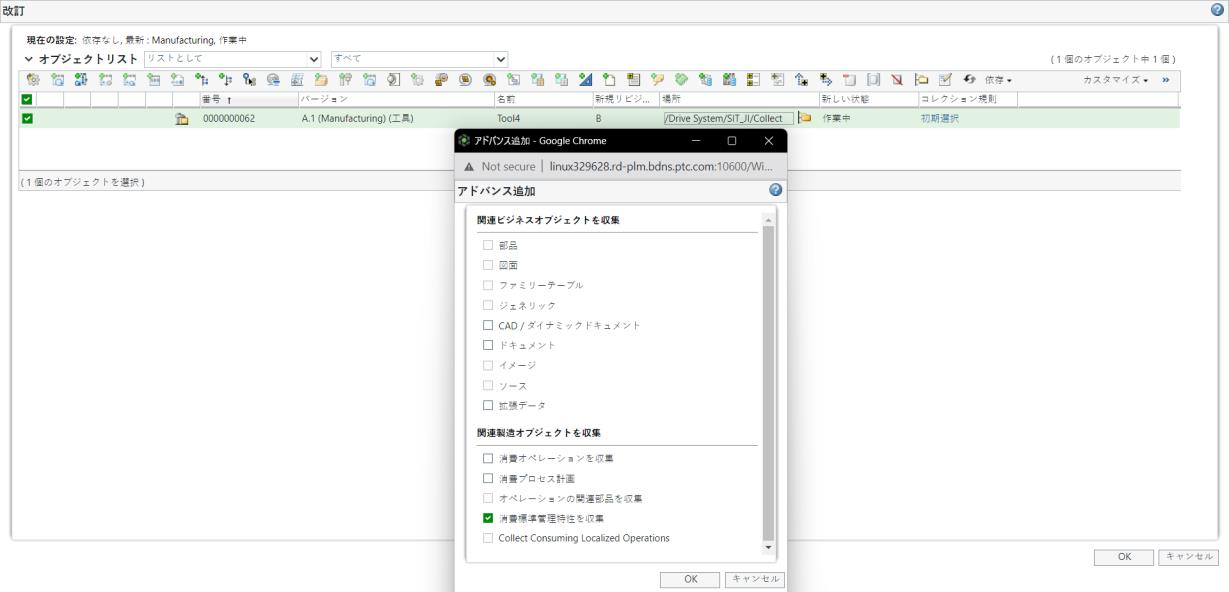
6. 「OK」をクリックします。関連するすべてのオブジェクトが収集されます。
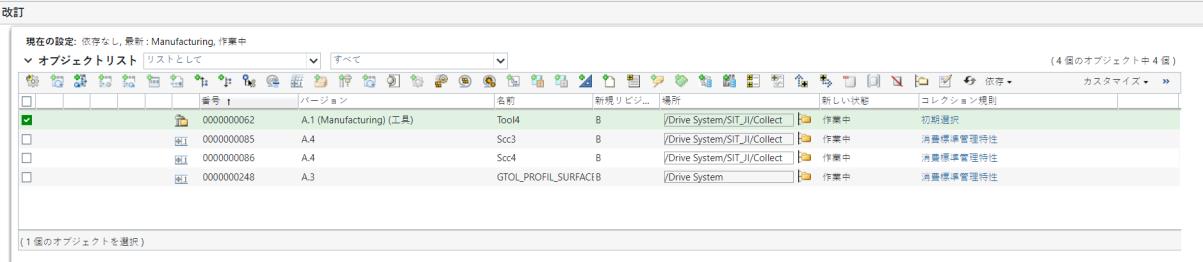
この場合、2 つのエンティティが収集されます。どちらも標準管理特性に関連付けられているので、両方のエンティティが表示されます。
関連トピック